-Рубрики
- (0)
- Вязание крючком (1603)
- болеро (26)
- варежки, митенки (2)
- вилка (42)
- жакеты (191)
- жилеты (34)
- игрушки (1)
- кайма (32)
- костюмы (14)
- кофточки, топы (242)
- купальники, белье (20)
- лифы (7)
- пальто, кардиганы (30)
- платья (236)
- пледы (69)
- подушки (28)
- пончо (23)
- праздничное вязание (10)
- пуловеры, свитера (93)
- разное (83)
- салфетки, скатерти (44)
- сумки (38)
- тапочки, носки (5)
- тенерифе (лума) (13)
- туники (90)
- узоры крючком (90)
- украшения (12)
- шали, шарфы, палантины (104)
- шапки, шляпы (61)
- шорты, брюки (10)
- юбки (101)
- Вязание спицами (1573)
- болеро (8)
- варежки, митенки (55)
- жакеты (224)
- жаккард (188)
- жилеты (28)
- игрушки (5)
- костюмы (17)
- кофточки, топы (117)
- мужчинам (51)
- пальто, кардиганы (40)
- платья (99)
- пледы (29)
- пончо (18)
- пуловеры, свитера (382)
- пэчворк (11)
- разное (30)
- спицы+крючок (46)
- сумки (5)
- тапочки, носки (2)
- туники (36)
- узоры спицами (91)
- шали, шарфы, палантины (179)
- шапки, шляпы (67)
- шорты, брюки (7)
- юбки (44)
- Вязание детское (578)
- девочкам (429)
- малышам (121)
- мальчикам (59)
- Вязание (903)
- мастер-класс по вязанию (288)
- журналы (145)
- идеи вязания (25)
- для уюта дома (97)
- работы мастериц (343)
- мои работы (20)
- Рукоделие (215)
- вышивка (48)
- бисероплетение (13)
- плетение из газет (4)
- из пластиковых бутылок (3)
- подарки, упаковка подарков (9)
- галька (2)
- Новый год и Рождество (73)
- День Святого Валентина (5)
- Пасха (5)
- фриволите (10)
- из бумаги (6)
- макраме (1)
- разное (43)
- Шитье (33)
- рукоделие (13)
- история моды (6)
- одежда (4)
- Полезные советы. (17)
- Красота и здоровье (147)
- Интерьер (100)
- Мудрые мысли (75)
- Кулинария (319)
- супы (5)
- блюда из курицы (31)
- блюда из мяса (25)
- блюда из рыбы (21)
- блюда из овощей (19)
- выпечка (88)
- десерты (30)
- закуски (25)
- запеканки (7)
- салаты (36)
- слоеное тесто (12)
- разные рецепты (20)
- украшения блюд (13)
- сервировка стола (5)
- Интересное (549)
- люди и судьбы (40)
- актеры (40)
- города, страны (306)
- природа (93)
- животные (38)
- непознанное (9)
- фото (23)
- другое (29)
- Смешное (13)
- Видео (42)
- интересное (22)
- смешное (20)
- Мои фото (6)
- История (18)
- Искусство (27)
- живопись (21)
- серебро (1)
- фарфор, стекло (2)
- ткань (1)
- Литературное творчество (6)
- Все по Дневнику (35)
- Дача (11)
-Я - фотограф
Связала топ цвета зеленого яблока.
-Видео

- Маленькая девочка поет песню Уитни Хьюст
- Смотрели: 2303 (3)

- Попугай плачет как ребенок.
- Смотрели: 71 (0)

- Попугай жгет под металл
- Смотрели: 66 (0)

- Папа, ну полежи со мной
- Смотрели: 23 (0)

- Маленькая девочка играет на гитаре
- Смотрели: 103 (0)
-Поиск по дневнику
-Подписка по e-mail
-Интересы
-Постоянные читатели
-Сообщества
-Статистика
Записей: 5764
Комментариев: 242
Написано: 6429
Вставляем и редактируем изображение через сервис загрузки изображений |
На самом деле, эта операция проще пареной репы, но так как относительно нее я уже не единожды получала вопросы, то набросала небольшой урок. Надеюсь, пригодится.
1. Создаем новый пост либо вставляем изображение в уже существующий в расширенном редакторе. Для этого кликаем на указанный в скриншоте значок на панели.

2. В открывшемся окошке выбираем вкладку «Закачать», через «Обзор» выбираем планируемое к загрузке изображение на нашем компьютере и нажимаем «Отправить на сервер»

3. Как только изображение загрузится, у Вас выскочит следующее сообщение.

Нажимаем «Ок»
4. Автоматом откроется уже это вкладка. Нажимаем «Ок»

Готово
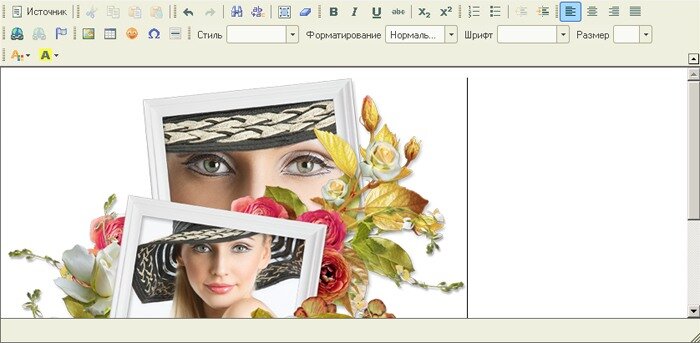
Далее стандартно сохраняете пост, либо продолжаете работать уже с другими изображениями, либо текстом.
Но если Вас не устраивает размер загруженного изображения, его центровка и обтекание текстом, то тогда выделите само изображение, кликнув на него левой кнопкой мышки, и опять нажмите на известный нам значок на панели.

Откроется уже знакомая Вам вкладка

Здесь Вы можете изменить размер изображения (значок замочек – напротив обозначает, что в случае изменения к примеру ширины изображения, пропорционально изменится его высота, если сохранение пропорций не нужно, кликните на него), отступы и установить нужное обтекание текстом.
Так при выборе «выравнивание по левому краю» - изображение будет центрировано слева, а текст находиться справа,

при выборе «по правому краю» - все с точностью наоборот.

При выборе «не определенно» (данный критерий устанавливается автоматически) изображение и текст будут находиться на разных строках.
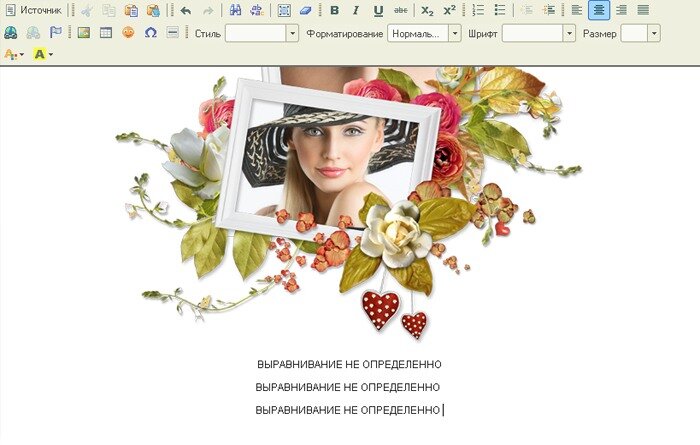
В принципе это все. Единственно что еще отмечу, что точно таким же образом Вы можете редактировать изображения, не загруженные через Liveinternet, но теги которых в Html
| Рубрики: | Все по Дневнику |
| Комментировать | « Пред. запись — К дневнику — След. запись » | Страницы: [1] [Новые] |















